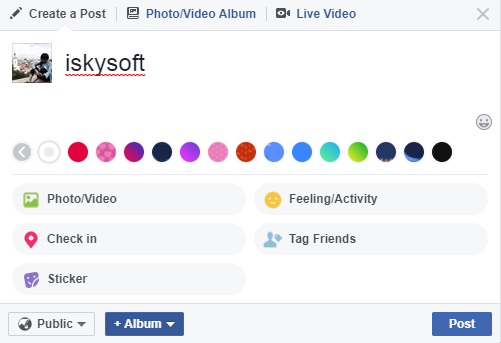តើអ្វីជាប្រវែងអតិបរមានិងទំហំនៃវីដេអូមួយដែលយើងអាចផ្ទុកឡើងទៅ Facebook?
ដូចដែលអ្នកបានរៀបចំវីដេអូ o េវីដេអូផ្ទុកឡើងទៅកាន់ហ្វេសប៊ុកគឺមានរឿងមួយដែលអ្នកគួរតែដាក់នៅក្នុងគំនិត។ ហ្វេសប៊ុកមិនអនុញ្ញាតឱ្យអ្នកដើម្បីផ្ទុកវីដេអូដែលមានច្រើនជាងអង្គចងចាំទំហំ 4GB ។ ប្រសិនបើអ្នកព្យាយាមផ្ទុកឯកសារនោះគឺច្រើនជាងទំហំ 4GB អ្នកនឹងរកឃើញកំហុសហ្វេសប៊ុកមួយ។ រឿងមួយទៀតដែលមានតម្លៃនិយាយគឺថាហ្វេសប៊ុកមានការកំណត់ប្រវែង។ ប្រវែងអតិបរមានៃវីដេអូមួយដែលអ្នកអាចផ្ទុកឡើងទៅ Facebook គឺ 120 នាទីរយៈពេលយូរ។ ដូច្នេះប្រសិនបើអ្នកមានវីដេអូវែងនិងធំអ្នកនឹងត្រូវបង្ហាប់ពួកគេ។
ដំណោះស្រាយល្អបំផុតដើម្បី "កំណត់ការផ្ទុកឡើងវីដេអូហ្វេសប៊ុក"
ដើម្បីដោះស្រាយជាមួយនឹងឯកសារហ្វេសប៊ុកទំហំវីដេអូដែនកំណត់, អ្នកមានដើម្បីបង្ហាប់ឯកសារដែលបានមុនពេលផ្ទុកឡើងពួកគេ។ ដើម្បីបង្ហាប់ឯកសារដោយមិនបាត់បង់គុណភាពវាទទួលបានជោគជ័យនោះអ្នកអាចនឹងត្រូវការ iSkysoft កម្មវិធីបម្លែង iMedia ពិសេសសម្រាប់ Mac ឬ Windows ។ កម្មវិធីបម្លែងវីដេអូនេះការគាំទ្រវីដេអូសំណព្វរបស់អ្នកបានបម្លែងទៅជាទ្រង់ទ្រាយដោយផ្ទាល់ចែករំលែកវិបសាយដូចវីមេអូ, YouTube និងហ្វេសប៊ុក។
iSkysoft កម្មវិធីបម្លែង iMedia ពិសេស - កម្មវិធីបម្លែងវីដេអូ
ហ្វេសប៊ុកវីដេអូទទួលបានអាប់ឡូល្អបំផុត:
- ឧបករណ៍បម្លែងប្រព័ន្ធផ្សព្វផ្សាយដែលមានល្បឿនលឿនដែលបម្លែងវីដេអូនិងអូឌីយ៉ូនៅ 90X ល្បឿនលឿនជាងបម្លែងផ្សេងទៀតខណៈពេលដែលរក្សាគុណភាពរបស់វា។
- កម្មវិធីនិពន្ធវីដេអូពីកំណើតអាចជឿទុកចិត្តបានដែលអនុញ្ញាតឱ្យអ្នកដើម្បីកាត់បន្ថយការលៃតម្រូវពន្លឺ, បន្ថែមបែបផែនបន្ថែមការសម្គាល់ទឹកបន្ថែមចំណងជើងរងនិងដំណាំ។
- ទាញយកប្រព័ន្ធផ្សព្វផ្សាយដែលមានឥទ្ធិពលមួយដែលអាចទាញយកពីន្រ្តី, Dailymotion, MyVideo AOL, ហ្វេសប៊ុក, គេហទំព័រ YouTube, ក្រុមហ៊ុន Hulu, Vimeo, Metacafe, សម្រាក, និងគេហទំព័រវីដេអូអនឡាញ 1,000+ ។
- កម្មវិធីកែសម្រួលឆបគ្នាជាមួយការគាំទ្រចុងក្រោយកាត់ដូច, iDVD iMovie, 720p DNxHD, ProRes យូរមកហើយ DNxHD កម្រិត 1080p, ProRes យូរមកហើយ HQ ដែល ProRes យូរមកហើយ LT, ProRes យូរមកហើយប្រូកស៊ី, និង ProRes យូរមកហើយ 4444 ។
- ដុតវីដេអូពីឌីវីឌីនិងបម្លែងពួកគេទៅទ្រង់ទ្រាយដែលបានគាំទ្រណាមួយដោយកម្មវិធីឬឯកសារប្រព័ន្ធផ្សព្វផ្សាយដើម្បីដុតឌីវីឌីទទេរឌីអ្នកនៅពេលក្រោយអាចថាលេងពួកវានៅលើកម្មវិធីចាក់ឌីវីឌីរបស់អ្នក។
តើធ្វើដូចម្តេចដើម្បីបង្ហាប់និងផ្ទុកឡើងវីដេអូទៅកាន់ហ្វេសប៊ុក
ជំហាន 1. នាំចូលវីដេអូ
កម្មវិធីបម្លែងវីដេអូនេះផ្តល់ឱ្យអ្នកនូវវិធីផ្សេងគ្នានៃការនាំចូលឯកសារទៅកម្មវិធី។ អ្នកអាចអូសនិងទម្លាក់វីដេអូដើម្បីកម្មវិធីនេះ។ អ្នកអាចចុចលើប៊ូតុង "បន្ថែមឯកសារ" នៅខាងឆ្វេងផ្នែកខាងលើនិងការផ្ទុកឡើងវីដេអូបាន។ វិធីងាយស្រួលមួយទៀតគឺត្រូវចុចលើរូបតំណាងទម្លាក់ចុះនៅក្បែរការនាំចូលវីដេអូដោយផ្ទាល់ពីឧបករណ៍និងគ្រឿងអលង្ការចល័តរបស់អ្នក។

ជំហានទី 2 បង្ហាប់វីដេអូនិងបម្លែងទៅជាទ្រង់ទ្រាយហ្វេសប៊ុក
ការបង្ហាប់វីដេអូនេះអ្នកអាចផ្លាស់ប្តូរការកំណត់ការអ៊ិនកូដក្នុងការទ្រង់ទ្រាយវីដេអូដែលអ្នកចង់បម្លែង។ ជាជម្រើសអ្នកអាចចុចលើរូបតំណាងដូចខាងក្រោមនេះដំបូងបង្ហាញវីដេអូដើម្បីរបារកាត់វីដេអូនេះជាការចាំបាច់។ សម្រាប់ហ្វេសប៊ុកបានផ្ទុកឡើង, ការរមូរចុះទៅផ្ទាំង "ហ្វេសប៊ុក" នៅក្នុង colume វីដេអូនេះពីទីនោះអ្នកអាចកំណត់គុណភាពបង្ហាញទិន្នផលគុណភាពវីដេអូ, អត្រាស៊ុម, អត្រាប៊ីតនិងការកំណត់កូដកម្រិតខ្ពស់ផ្សេងទៀតសម្រាប់វីដេអូរបស់អ្នក។ នៅពេលដែលបានបញ្ចប់, ចុច "បម្លែង" ឬ "បម្លែងទាំងអស់" ប៊ូតុងដើម្បីបញ្ចប់ការបម្លែងទ្រង់ទ្រាយហ្វេសប៊ុក។

ជំហានផ្ទុកឡើងវីដេអូទៅហ្វេសប៊ុក 3
ឥឡូវរុករកទៅគេហទំព័រហ្វេសប៊ុកនៅក្នុងកម្មវិធីរុករកណាមួយហើយចូលទៅក្នុងគណនី Facebook របស់អ្នក។ ទីតាំងរបស់អ្នកនៅក្នុងវីដេអូបានបម្លែងនិងការផ្ទុកឡើងកុំព្យូទ័ររបស់អ្នកនៅពីវីដេអូទៅគណនីរបស់អ្នកនៅក្នុងវិធីក្រោយ។ ជាមួយនឹងការ iSkysoft iMedia កម្មវិធីបម្លែងពិសេស, អ្នកនឹងមិនដែលបានមកនៅទូទាំងជាមួយនឹងបញ្ហាហ្វេសប៊ុកទំហំវីដេអូដែនកំណត់! ដាក់បញ្ចប់ទៅហ្វេសប៊ុកពីបញ្ហាការកំណត់ឯកសារដោយការទាញយកកម្មវិធីបម្លែង iMedia ពិសេស iSkysoft សម្រាប់ Mac ។ កម្មវិធីនេះបង្ហាប់ឯកសារដែលមានទំហំធំទៅជាទ្រង់ទ្រាយហ្វេសប៊ុកនិងធ្វើឱ្យវាអាចធ្វើទៅបានដើម្បីផ្ទុកឡើងទៅកាន់ហ្វេសប៊ុក។